A Keynote felhasználói útmutatója Machez
- Üdvözöljük
- A Keynote 14.1 újdonságai
-
- A Keynote bemutatása
- Képek, diagramok és más objektumok bemutatása
- Prezentáció létrehozása
- A prezentációban történő navigálás módjának kiválasztása
- Egy prezentáció megnyitása vagy bezárása
- Prezentáció mentése és elnevezése
- Prezentáció keresése
- Prezentáció nyomtatása
- Touch Bar a Keynote apphoz
- Prezentáció létrehozása a VoiceOver használatával
-
- Diák hozzáadása vagy törlése
- Előadói jegyzetek hozzáadása és megtekintése
- A diaméret módosítása
- Dia hátterének módosítása
- Szegély hozzáadása a dia köré
- Szöveghelyőrzők megjelenítése vagy elrejtése
- Diasorszámok megjelenítése vagy elrejtése
- Diaelrendezés alkalmazása:
- Diaelrendezések hozzáadása és szerkesztése
- Téma módosítása
-
- Objektum átlátszóságának módosítása
- Alakzatok vagy szövegmezők kitöltése színnel vagy képpel
- Szegély hozzáadása objektumhoz
- Képfelirat vagy cím hozzáadása
- Tükröződés vagy árnyék hozzáadása
- Objektumstílusok használata
- Objektumok átméretezése, elforgatása vagy tükrözése
- Objektumok áthelyezése és szerkesztése az objektumlistával
- Linkelt objektumok hozzáadása interaktív prezentációk létrehozásához
-
- Prezentáció küldése
- Az együttműködés bemutatása
- Mások meghívása együttműködésre
- Együttműködés megosztott prezentáción
- Tevékenység megtekintése egy megosztott prezentációban
- Megosztott prezentáció beállításainak módosítása
- Prezentáció megosztásának leállítása
- Megosztott mappák és együttműködés
- Együttműködés a Box szolgáltatás segítségével
- Animált GIF létrehozása
- Prezentáció közzététele blogon
-
- Az iCloud Drive használata a Keynote-tal
- Exportálás PowerPoint vagy más fájlformátumba
- A prezentációk fájlméretének csökkentése
- Nagy prezentáció mentése csomagfájlba
- Prezentáció korábbi verziójának visszaállítása
- Prezentáció áthelyezése
- Prezentáció törlése
- Prezentáció jelszavas védelme
- Prezentáció zárolása
- Egyéni témák létrehozása és kezelése
- Copyright

Szegélyek és vonalak hozzáadása a szöveg elválasztásához a Mac Keynote appjában
Hozzáadhat folyamatos, szaggatott vagy pontozott vonalat egy szövegmezőben vagy alakzatban található bekezdés alá vagy fölé.
Megjegyzés: Ha szöveg egy táblázatcellában található, szegélyt helyezhet el a cella körül. Lásd: A táblázatcellák szegélyének és hátterének módosítása.
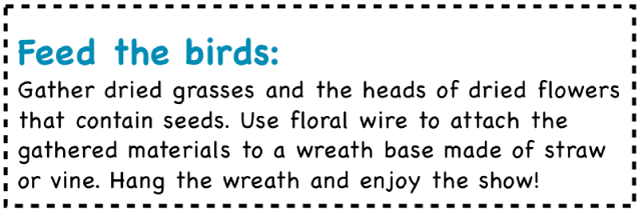
Jelölje ki a szöveget, ahová hozzá szeretné adni a szegélyt vagy vonalat.
A Formátum
 oldalsávon kattintson a Szöveg lapra, majd kattintson az oldalsáv teteje közelében lévő Elrendezés gombra.
oldalsávon kattintson a Szöveg lapra, majd kattintson az oldalsáv teteje közelében lévő Elrendezés gombra.Kattintson az előugró menüre a Bekezdésszegélyek vezérlői között, majd válasszon egy vonalstílust.
Az összes kijelölt bekezdés fölött megjelenik egy vonal.
Végezze el az alábbi műveletek valamelyikét:
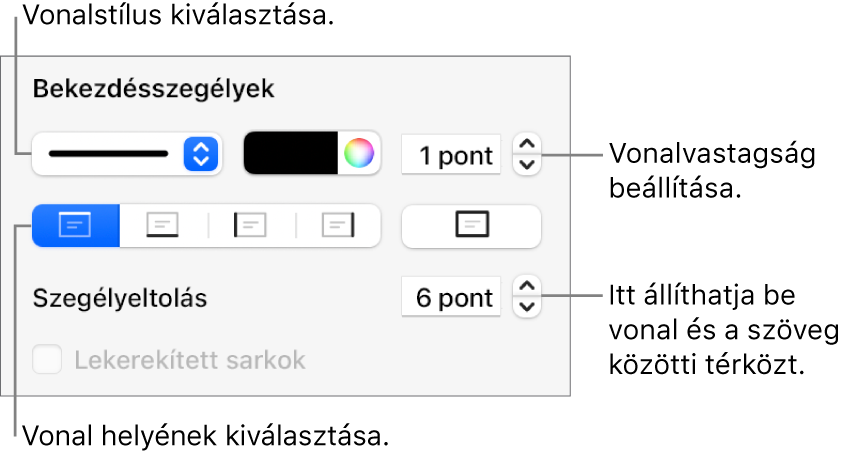
Egy vagy több vonal hozzáadása: Kattintson egy vagy több pozíciógombra (a stílus előugró menü és színkerék alatt).
Szín kiválasztása a témához: Kattintson a színkerék bal oldalán található színrekeszre, majd válasszon egy színt.
Tetszőleges szín kiválasztása: Kattintson a színkerékre, majd válasszon egy színt a Színek ablakban.
Vonalvastagság módosítása: Kattintson a vonalak színvezérlői mellett található értékmezőhöz tartozó nyilakra.
A vonal vagy szegély és a szöveg közötti távolság módosítása: Kattintson a Szegélyeltolás nyilakra.
A szegély vagy a vonal eltávolításához jelölje ki azt a szöveget, amelyhez a szegély vagy a vonal tartozik, kattintson az előugró menüre a Bekezdésszegélyek alatt, majd válassza a Nincs lehetőséget.